Примечание
Для доступа к этой странице требуется авторизация. Вы можете попробовать войти или изменить каталоги.
Для доступа к этой странице требуется авторизация. Вы можете попробовать изменить каталоги.
Эта статья поможет вам расшифровать и проанализировать свой счет за услуги с оплатой по мере использования или за подписку Visual Studio Azure, включающий услуги с оплатой по мере использования и Visual Studio. Обычно вы получаете по электронной почте счет за каждый период выставления счетов. Этот и есть счет за услуги Azure. Вся информация о стоимости, включенная в счет, доступна и на портале Azure. В этом рассказывается, как сравнивать счет с подробными данными в файле о ежедневном потреблении и с анализом затрат на портале Azure.
Этот учебник относится только к клиентам Azure с отдельной подпиской. Обычно в отдельных подписках применяется оплата по мере использования, и они приобретаются непосредственно на веб-сайте Azure.
Если вам необходима помощь в том, чтобы разобраться с непредвиденными расходами, см. раздел Анализ непредвиденных расходов. Или если вам нужно отменить подписку Azure, см. статью Отмена подписки Azure.
В этом руководстве описано, как:
- Сравнение сумм в счете с файлом потребления
- Сравнение расходов и потребления при анализе затрат
Предпосылки
У вас должна быть платная учетная запись выставления счетов по программе Microsoft Online Services. Подписка создается при регистрации в Azure через веб-сайт Azure. Например, у вас может быть учетная запись с оплатой по мере использования или подписка на Visual Studio.
Счета для бесплатных учетных записей Azure создаются только при превышении ежемесячно выделяемой суммы денег на счете в Azure.
Срок службы должен составлять более 30 дней с момента подписки на Azure. Azure bills you at the end of your invoice period.
Вход в Azure
- Войдите на портал Azure.
Сравнение суммы в счете и данных о потреблении
При сравнении данных о потреблении и сумм в счете первым делом нужно скачать файлы счета и данных о потреблении. CSV-файл с подробными данными о потреблении отображает сведения о расходах за период выставления счетов и о ежедневном потреблении. В нем нет данных о налогах. Чтобы скачать файлы, необходимо быть администратором учетной записи или иметь роль владельца.
На портале Azure введите подписки в поле поиска и выберите Подписки.
В списке подписок выберите подписку.
В разделе Выставление счетов выберите Счета.
В списке счетов найдите нужный и выберите символ скачивания. Это действие открывает окно "Загрузка использования и расходов", где можно выбрать "Скачать CSV" и "Скачать счет". Возможно, потребуется изменить период времени для просмотра других счетов.
Примечание.
Как правило, CSV-файл использования готов в течение 72 часов после выдачи счета. Чтобы подготовить CSV-файл для скачивания, может потребоваться несколько минут.

В окне Скачать сведения об использовании + Расходы выберите Скачать CSV-файл и Скачать счет.

Если он говорит , что недоступно, есть несколько причин, по которым вы не видите сведения об использовании или счет:
- прошло менее 30 дней со дня оформления подписки Azure;
- за этот период выставления счетов не было потребления ресурсов;
- An invoice isn't generated yet. Дождитесь окончания периода выставления счетов;
- у вас нет разрешения на просмотр счетов. Вы можете не видеть старые счета, если не являетесь администратором учетной записи.
- Если ваша подписка включает в себя бесплатную пробную версию или ежемесячный кредит и вы не превысили сумму этого кредита, вы не получите счет.
Next, you review the charges. В счете отображаются суммы налогов и платы за потребление.

Откройте скачанный CSV-файл c данными о потреблении. В конце этого файла просуммируйте значения всех элементов в столбце Стоимость.

Суммированные затраты должны точно соответствовать затратам на использование в счете.
Плата за использование отображается на уровне средства измерения. Приведенные ниже термины имеют одинаковые значения в счете и файле с подробными данными о потреблении. Например, цикл выставления счетов в счете совпадает с периодом выставления счетов в файле с подробными данными о потреблении.
| Счет (PDF) | Подробные данные об использовании (CSV) |
|---|---|
| Период выставления счетов | BillingPeriodStartDate BillingPeriodEndDate |
| Имя | Категория средства измерения |
| Тип | Подкатегория средства измерения |
| Ресурс | Имя счетчика |
| Область | MeterRegion |
| Потреблено | Количество |
| Подлежит оплате | Избыточный объем |
| Ставка | EffectivePrice |
| Ценность | Себестоимость |
В разделе счета Плата за потребление указывается общая сумма (стоимость) по каждому средству измерения, которое зафиксировало потребление за выбранный период выставления счетов. Например, на следующем рисунке показана плата за использование службы хранилища Azure для ресурса "Диски P10 ".

В CSV-файле с данными о потреблении примените фильтр по значению MeterName, которое соответствует представленному в счете ресурсу. Затем просуммируйте значения Стоимость для всех элементов в столбце. Here's an example that focuses on the meter name (P10 disks) that corresponds to the same line item on the invoice.
To reconcile your reservation purchase charges, in your CSV usage file, filter by ChargeType as Purchase, it shows all the reservation purchases charges for the month. You can compare these charges by looking at MeterName and MeterSubCategory in the usage file to Resource and Type in your invoice respectively.
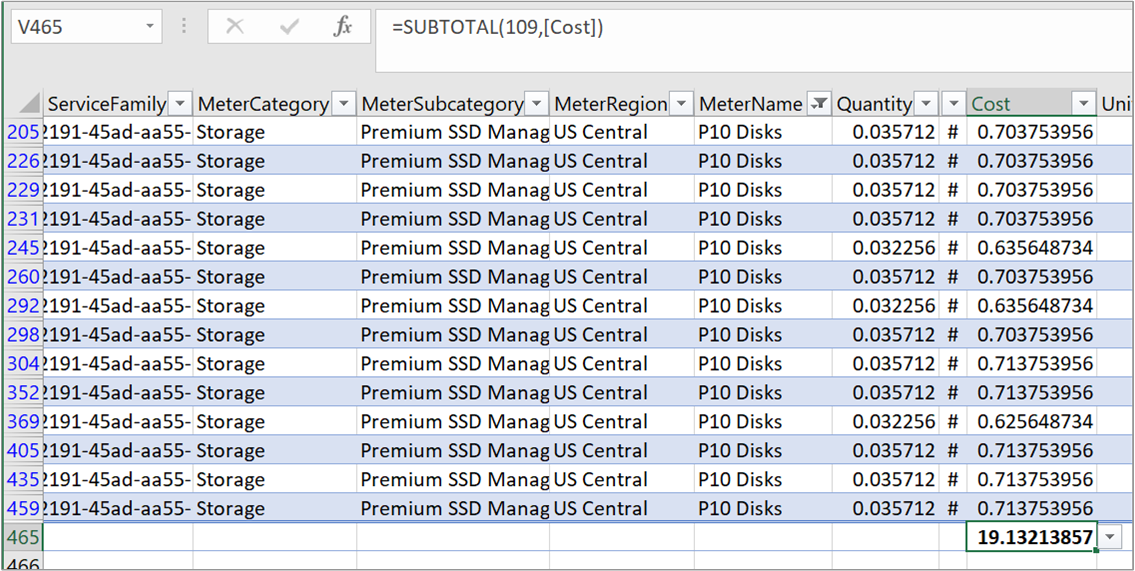
Суммированное значение затрат должно точно соответствовать затратам на использование для отдельного ресурса, взимаемого в счете.
Сравните начисленные платежи и использование в анализе затрат
Также для проверки выставляемых счетов можно использовать анализ затрат на портале Azure. Чтобы быстро получить сводные данные о суммах, включенных в счет, выберите подписку на странице подписок на портале Azure. Затем выберите "Анализ затрат" , а затем в списке представлений выберите сведения о счете.

Затем в списке диапазонов дат выберите период времени для счета. Добавьте фильтр по номеру счета и выберите значение InvoiceNumber, которое соответствует указанному в счете. Анализ затрат отображает сведения о затратах для элементов, которые включены в счет.
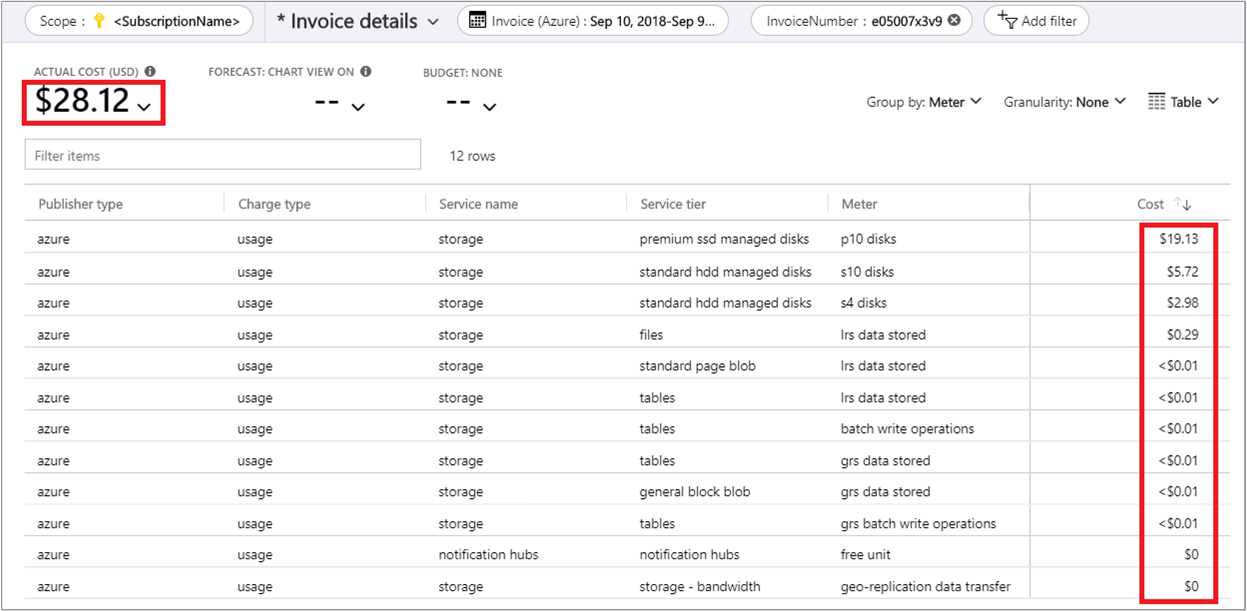
Costs shown in cost analysis should match precisely to the usage charges cost for the individual resource charged on your invoice.

Внешние службы Marketplace
Расходы на внешние службы (или Marketplace) — это расходы на ресурсы, созданные сторонними поставщиками программного обеспечения. Эти ресурсы доступны для использования через Azure Marketplace. Например, Barracuda Firewall — это ресурс Azure Marketplace, предлагаемый сторонним разработчиком. All charges for the firewall and its corresponding meters appear as external service charges.
Расходы на внешние службы отражаются в отдельном счете.
Счета за использование ресурсов выставляются по счетчикам потребления
Azure не выставляет счета напрямую на основе стоимости ресурсов. Расходы на ресурс всегда вычисляются по данным одного или нескольких счетчиков. Счетчики используются для отслеживания потребления ресурса на протяжении всего времени его существования. Затем эти измерения используются для выставления счетов.
При создании любого ресурса Azure, например виртуальной машины, вместе с ним создаются один или несколько экземпляров счетчиков. Счетчики используются для отслеживания использования ресурса на протяжении времени. Каждый счетчик создает записи о потреблении, на основе которых Azure выставляет счета.
Например, для одной виртуальной машины, созданной в Azure, могут быть созданы следующие счетчики для отслеживания ее потребления:
- Часы вычислений
- IP Address Hours
- Data Transfer In
- Data Transfer Out
- Стандартный управляемый диск
- Операции со стандартными управляемыми дисками
- Стандартный IO-Диск
- Standard IO-Block Blob Read
- Standard IO-Block Blob Write
- Standard IO-Block Blob Delete
После создания виртуальной машины каждый счетчик начинает передавать данные об использовании. Использование и цена счётчика отслеживаются в системе учёта Azure.
В CSV-файле с данными об использовании, как и в примере выше, вы видите те счетчики, которые использовались для составления счета.
Оплата счета
Если в качестве метода оплаты вы указали кредитную карту, то оплата производится автоматически в течение 10 дней после истечения периода выставления счетов. В выписке по кредитной карте будет указана позиция MSFT Azure.
О том, как сменить используемую для оплаты кредитную карту, см. в статье Добавление, обновление или удаление кредитной карты для оплаты в Azure.
Дальнейшие действия
Из этого руководства вы узнали, как:
- Сравнение сумм в счете с файлом потребления
- Сравнение расходов и потребления при анализе затрат
Complete the quickstart to start using cost analysis.
